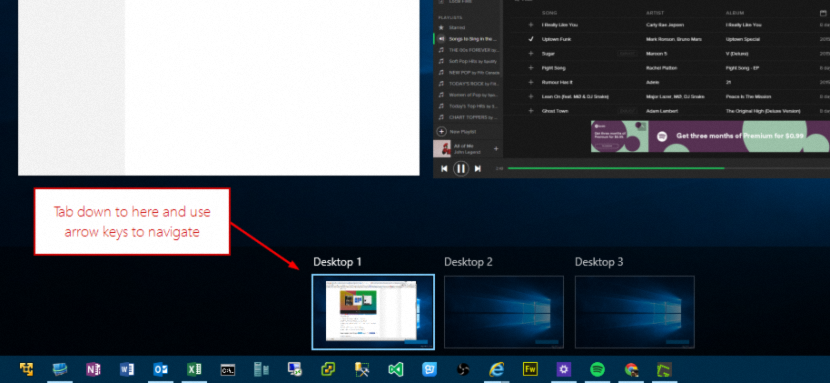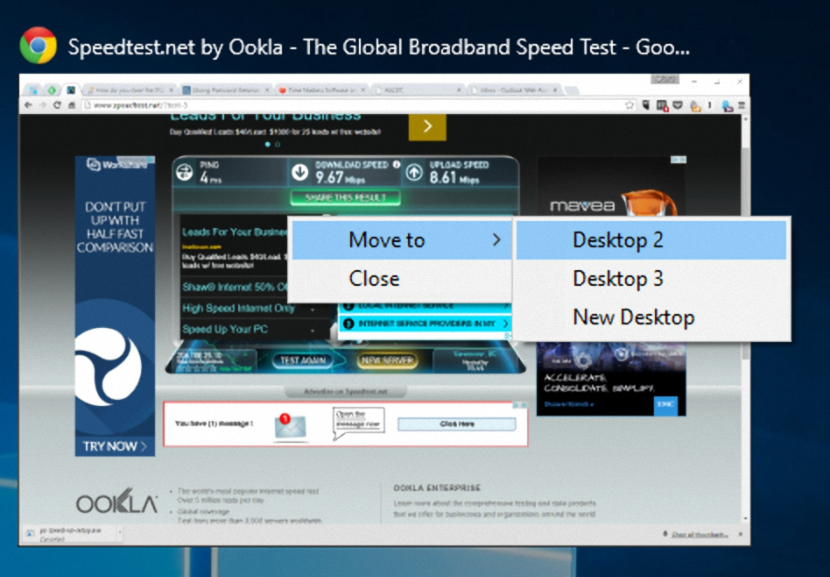يأتي Windows 10 مع الكثير من الميزات الجديدة التي ستذهل جميع مستخدمي Windows 7 بشكل أساسي ؛ ويرجع ذلك إلى حقيقة أن Microsoft قد قررت منح أحدث إصدار من نظام التشغيل الخاص بها مجانًا للمستخدمين الذين قاموا مسبقًا بشراء ترخيص (رسميًا وقانونيًا) مع أجهزة الكمبيوتر الشخصية الخاصة بهم ، والتي تمثل قفزة كبيرة لأنهم لن يضطروا إلى استخدام Windows 8.1 في أي وقت.
من بين العديد من الميزات الجديدة تمامًا التي تم دمجها في Windows 10 ، فإن الميزة التي تشير إلى "Virtual Desktops" هي حداثة رائعة للعديد من الأشخاص لأنه مع هذا ، سيكون لدينا إمكانية العمل في عدد مختلف من التطبيقات وفي بيئات مختلفة تمامًا ولكن ، "على جهاز كمبيوتر شخصي واحد".
اختصارات لوحة المفاتيح لأجهزة سطح المكتب الافتراضية في نظام التشغيل Windows 10
يمكن لأولئك الذين لديهم Windows 10 على جهاز لوحي إدارة هذه الميزة بسهولة عن طريق لمس الرمز المعني من شريط الأدوات ؛ بالطبع يمكننا أيضًا تنفيذ هذه المهمة باستخدام ماوس بسيط ، لأنه باستخدام مؤشر الماوس ، سيتعين علينا تحديد عنصر "أجهزة سطح المكتب الافتراضية" هذه حتى نتمكن من إنشاء واحد أو التحرك ، من بين بعضها. هناك خيار ثالث ، وهو مخصص بشكل أساسي لأولئك المستخدمين "عشاق اختصارات لوحة المفاتيح" ، لأنه من خلال مجموعة بسيطة يمكننا الحصول على نفس المهام ولكن بسهولة أكبر. سيكون هذا هو الهدف من هذه المقالة ، حيث سنذكر أهم "اختصارات لوحة المفاتيح" التي ستساعدنا على العمل بشكل فعال مع "Virtual Desktops" لنظام Windows 10.
قم بإنشاء Virtual Desktop جديد في نظام التشغيل Windows 10
هذا هو أسهل جزء في كل شيء ، حيث يتعين علينا فقط الانتباه إلى العنصر الذي سيكون موجودًا على شريط أدوات نظام التشغيل ؛ الشخص الذي سيساعدنا في إنشاء سطح مكتب افتراضي جديد موجود هناك ، على الرغم من أن اختصار لوحة المفاتيح الخاص به هو كما يلي:
Win + Ctrl + D
باستخدام اختصار لوحة المفاتيح مرة واحدة فقط ، ستنشئ "سطح مكتب افتراضيًا" ، على الرغم من أنك إذا كررت العملية مرة أخرى ، فإنك ستنشئ "سطح مكتب افتراضي" آخر.
كيفية إغلاق Virtual Desktop في نظام التشغيل Windows 10
لا يهم إذا كنت معتادًا على استخدام مؤشر الماوس أو شاشة اللمس ، لكنك ستبدأ بالتأكيد في استخدام اختصار لوحة المفاتيح هذا:
Win + Ctrl + F4
باستخدامه ، ستغلق "سطح المكتب الافتراضي" حيث أنت ، وتنتقل تلقائيًا إلى التالي. إذا لم يكن هناك المزيد من "الكتاب الافتراضيين" الذين تم إنشاؤهم ، فستجد نفسك في النهاية في الكتاب الرئيسي (الوحيد المتبقي).
كيفية التنقل بين "أجهزة الكمبيوتر المكتبية الافتراضية" المختلفة لنظام التشغيل Windows 10
بمجرد إنشاء "Virtual Desktops" مختلفة في Windows 10 ، سيتعين عليك اختيار آلية للانتقال إلى أحدها والعمل مع التطبيقات التي تريد تشغيلها هناك.
Win + Ctrl + ?
Win + Ctrl + ?
الأسهم التي يمكنك رؤيتها في الاختصارات التي وضعناها مسبقًا تمثل في الواقع "الاتجاه" على لوحة المفاتيح ؛ باستخدام الأول يمكنك الانتقال إلى "سطح المكتب الافتراضي" التالي ، أثناء استخدام اختصار لوحة المفاتيح الثاني ، ستعود إلى السابق.
كيفية نقل نافذة من Virtual Desktop إلى نافذة مختلفة
على الرغم من حقيقة أننا نحاول معرفة اختصارات لوحة المفاتيح لإدارة "Virtual Desktops" ، فإن هذه المهمة تتطلب استخدامًا مشتركًا يتدخل فيه مؤشر الماوس ؛ نقترح عليك اتباع الخطوات التالية حتى تتمكن من تنفيذ هذه المهمة:
- لقد استخدمت اختصار لوحة المفاتيح "Win + Tab" لتنشيط "عرض المهام".
- ابحث الآن عن النافذة التي تريد نقلها إلى سطح مكتب آخر.
- حدده بزر الفأرة الأيمن ومن القائمة السياقية اختر "نقل إلى".
- الآن فقط حدد Virtual Desktop حيث تريد نقل تلك النافذة.
هناك العديد من الوظائف التي يمكننا وصفها ، على الرغم من أن تلك التي ذكرناها أصبحت الأكثر أهمية وفقًا لمايكروسوفت. أثناء تعاملنا مع نظام التشغيل Windows 10 ، سنقوم بإدراج بعض اختصارات لوحة المفاتيح الإضافية الأخرى ، على الرغم من أن الاختصارات التي وصفناها للتعامل مع "أجهزة سطح المكتب الافتراضية" كافية في الوقت الحالي.